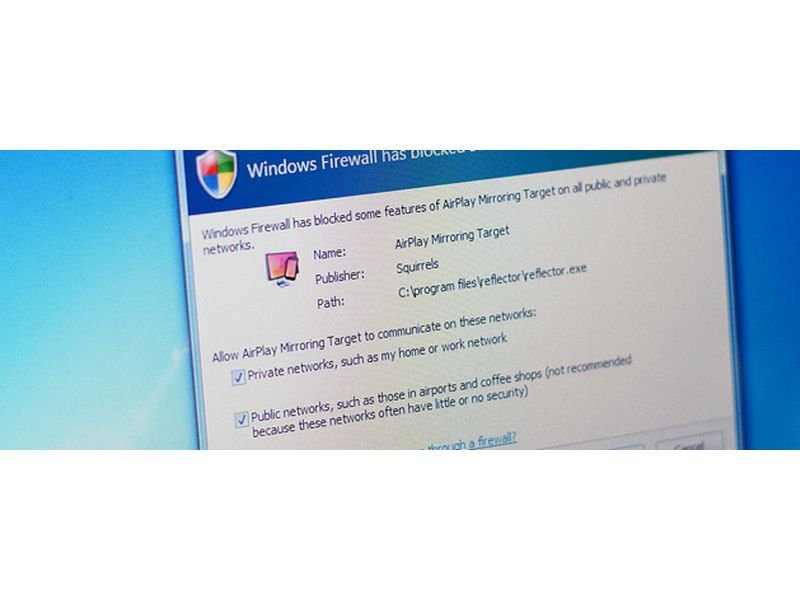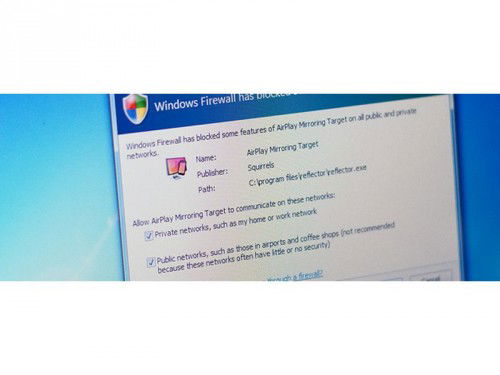Das Aufzeichnen des Monitors beim iPad, iPhone oder iPod Touch ist sehr nützlich, beispielsweise um jemand bei einem Problem zu helfen. Wir stellen die beste Lösung für diesen Zweck vor, mit der Sie den Bildschirm Ihres iOS-Geräts als Video aufnehmen können.
Das beste Programm zum Aufnehmen des Bildschirminhalts ist eine App namens Reflector ($12,99 USD, kostenlose 10-Minuten-Testversion). Damit wird der Inhalt des mobilen Geräts mit AirPlay auf Ihrem Computer dargestellt und dort aufgezeichnet. Dazu müssen Mac oder PC und das iOS-Gerät im gleichen WLAN miteinander verbunden sein. Laden Sie Reflector, und starten Sie das Programm.
Bei iOS 7 wischen Sie jetzt von unten über den Bildschirm, um das Kontrollzentrum anzuzeigen. Tippen Sie dann auf „AirPlay, Reflection“. Bei iOS 6 drücken Sie doppelt auf den Home-Button, tippen dann auf den AirPlay-Knopf, setzen den Haken bei „Reflection“ und schalten den Schalter „Synchronisierung“ ein. Zum Schluss tippen Sie auf „Fertig“. Jetzt erscheint der Bildschirminhalt des iPhones oder iPods auf dem Computer. Klicken Sie nun noch auf „Device, Start Recording“, damit die Aufzeichnung des Videos beginnt.
Das Video wird übrigens mit der Original-Bildschirm-Auflösung Ihres iOS-Geräts aufgenommen und im QuickTime-Format als *.mov abgespeichert.